知道麦克风权限 如何在win10上开启麦克风权限
知道麦克风权限,在使用电脑进行语音通话、语音识别或者其他需要使用麦克风的操作时,我们经常会遇到开启麦克风权限的问题,在Windows 10系统中,开启麦克风权限可以让我们更好地利用麦克风进行各种操作。如何在Win10上开启麦克风权限呢?本文将介绍一些简单的方法,帮助大家轻松解决这个问题。无论是通过系统设置还是通过应用程序的设置,只需按照以下步骤进行操作,您就能够轻松开启麦克风权限,享受更便捷的语音操作体验。
操作方法:
1.首先我们点击“开始菜单”,点击“设置”,在Windows设置中我们点击“隐私”,如下图所示。
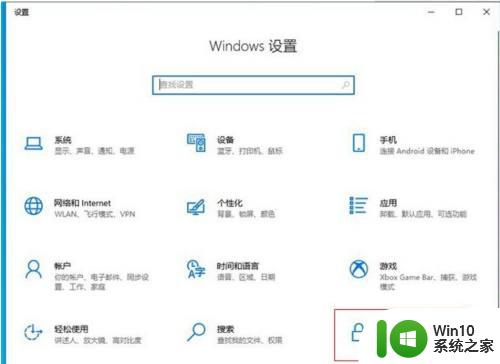
2.点击麦克风的选项上,我们先看下“允许访问此设备上的麦克风”。此设备的麦克风访问权限是否打开了,如果没有打开请点击更改按钮进行开启。
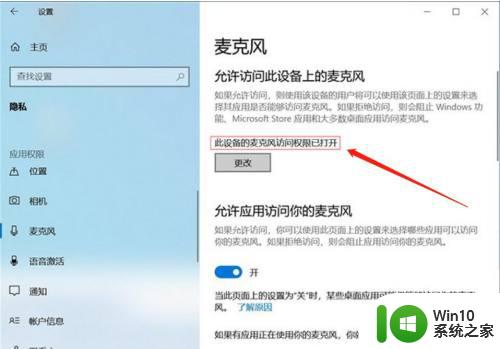
3.在右侧窗口中找到允许应用访问你的麦克风,将其开启。
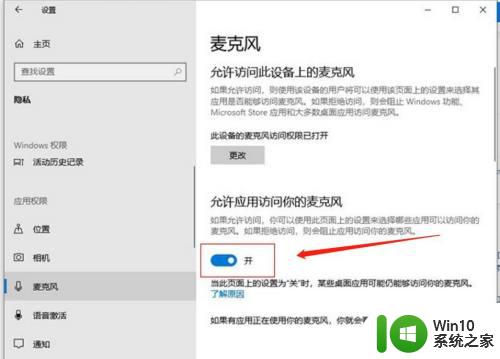
4.下拉找到允许桌面应用访问你的麦克风,我们将其开启。
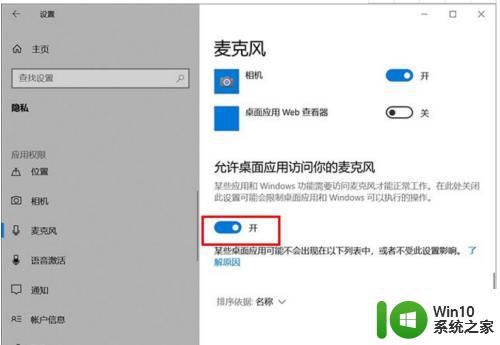
5.再去测试一下,麦克风是不是可以说话了。
如果我们的录音机还是无法使用麦克风的话,只需要点击下面的“录音机”后面的开关。把其设置为开即可。
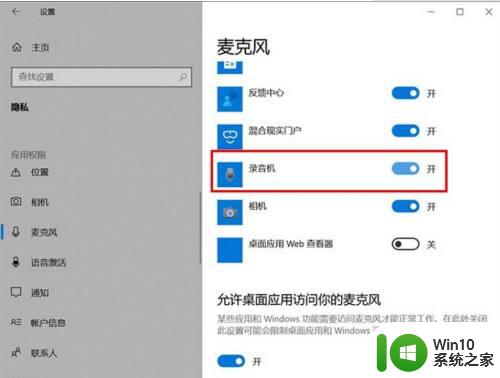
6.电脑桌面右下角有一个小喇叭,右击“小喇叭”音频图标,选择声音。
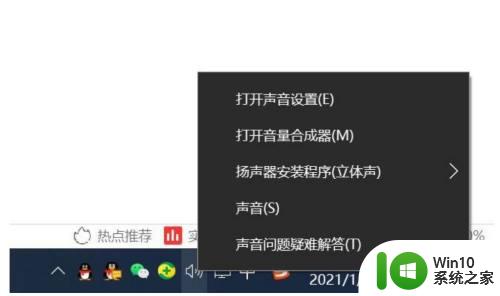
7.打开声音的界面,点击“录制”的选项卡。点击麦克风设备,点击属性,在麦克风属性界面中,点击“级别”选项卡,如果麦克风出现了禁用图标,请再点击一下,便可开启。
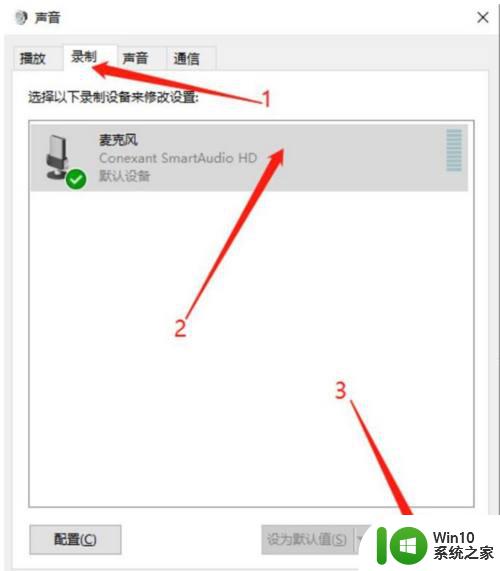
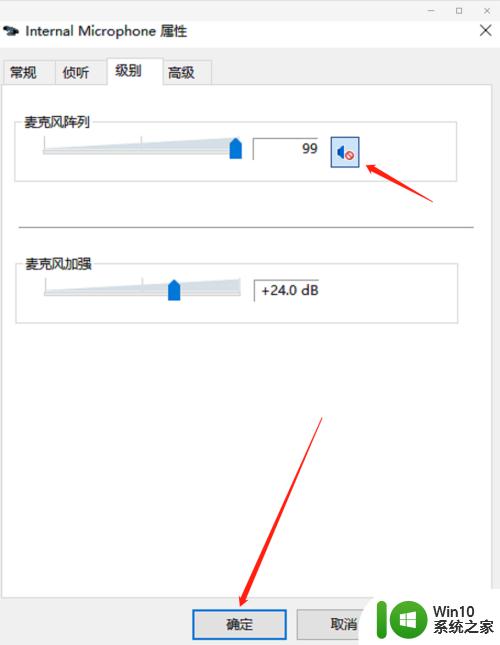
以上就是关于麦克风权限的全部内容,如果遇到这种情况,你可以根据小编提供的操作步骤来解决,非常简单快速,一步到位。
知道麦克风权限 如何在win10上开启麦克风权限相关教程
- win10如何设置麦克风权限 怎样在win10中给麦克风授权
- 腾讯会以win10麦克风权限怎么打开 腾讯会议 win10麦克风权限设置方法
- win10设置应用程序麦克风权限的步骤 如何在win10中允许应用程序使用麦克风
- win10启用麦克风的方法 win10麦克风怎么开启
- win10打开麦克风的方法 win10系统麦克风怎么开启
- win10麦克风如何开启增强 win10麦克风增强设置方法
- window10麦克风被禁用如何打开 Windows 10麦克风禁用如何开启
- win10系统如何打开麦克风 win10系统麦克风打开方法
- win10系统如何打开麦克风 笔记本win10电脑怎么打开麦克风
- 打开win10自带的麦克风功能 win10内置的麦克风在哪里
- win10耳机上的麦克风怎么调 电脑麦克风怎么调win10
- win10麦克风声音大小在哪设置 win10如何调节麦克风音量大小
- win10玩只狼:影逝二度游戏卡顿什么原因 win10玩只狼:影逝二度游戏卡顿的处理方法 win10只狼影逝二度游戏卡顿解决方法
- 《极品飞车13:变速》win10无法启动解决方法 极品飞车13变速win10闪退解决方法
- win10桌面图标设置没有权限访问如何处理 Win10桌面图标权限访问被拒绝怎么办
- win10打不开应用商店一直转圈修复方法 win10应用商店打不开怎么办
win10系统教程推荐
- 1 win10桌面图标设置没有权限访问如何处理 Win10桌面图标权限访问被拒绝怎么办
- 2 win10关闭个人信息收集的最佳方法 如何在win10中关闭个人信息收集
- 3 英雄联盟win10无法初始化图像设备怎么办 英雄联盟win10启动黑屏怎么解决
- 4 win10需要来自system权限才能删除解决方法 Win10删除文件需要管理员权限解决方法
- 5 win10电脑查看激活密码的快捷方法 win10电脑激活密码查看方法
- 6 win10平板模式怎么切换电脑模式快捷键 win10平板模式如何切换至电脑模式
- 7 win10 usb无法识别鼠标无法操作如何修复 Win10 USB接口无法识别鼠标怎么办
- 8 笔记本电脑win10更新后开机黑屏很久才有画面如何修复 win10更新后笔记本电脑开机黑屏怎么办
- 9 电脑w10设备管理器里没有蓝牙怎么办 电脑w10蓝牙设备管理器找不到
- 10 win10系统此电脑中的文件夹怎么删除 win10系统如何删除文件夹
win10系统推荐
- 1 中关村ghost win10 64位标准旗舰版下载v2023.04
- 2 索尼笔记本ghost win10 32位优化安装版v2023.04
- 3 系统之家ghost win10 32位中文旗舰版下载v2023.04
- 4 雨林木风ghost win10 64位简化游戏版v2023.04
- 5 电脑公司ghost win10 64位安全免激活版v2023.04
- 6 系统之家ghost win10 32位经典装机版下载v2023.04
- 7 宏碁笔记本ghost win10 64位官方免激活版v2023.04
- 8 雨林木风ghost win10 64位镜像快速版v2023.04
- 9 深度技术ghost win10 64位旗舰免激活版v2023.03
- 10 系统之家ghost win10 64位稳定正式版v2023.03